WinXP如何安裝掃描儀?WinXP掃描儀安裝步驟
掃描儀是我們常常會(huì)使用到的辦公硬件,它能幫助我們掃描文字、圖像等然后打印出來,它的出現(xiàn)方便了很多用戶,但是想要使用它,也需要進(jìn)行安裝,那么WinXP要如何安裝掃描儀呢?不懂的朋友趕緊看看小編整理的WinXP掃描儀安裝步驟吧!
步驟/方法:
1、首先要知道掃描儀的型號(hào),一般掃描儀的型號(hào)都在機(jī)身的側(cè)面或者正面寫著。


2、我的掃描儀是中晶PHANTOM K8型號(hào)的,找到型號(hào)后,由于我們沒有驅(qū)動(dòng)程序的安裝盤,所以只能先下載中晶Phantom K8掃描儀驅(qū)動(dòng),然后在進(jìn)行安裝。

3、一般驅(qū)動(dòng)運(yùn)行的程序在Disk1里面,運(yùn)行Setup.exe。
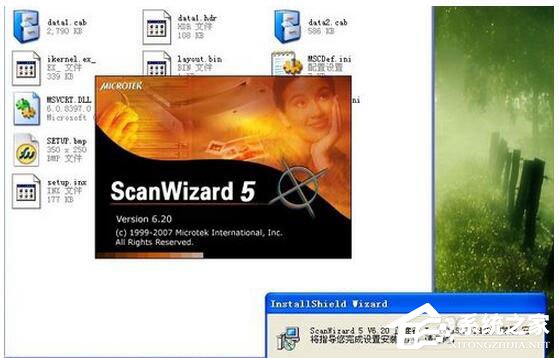
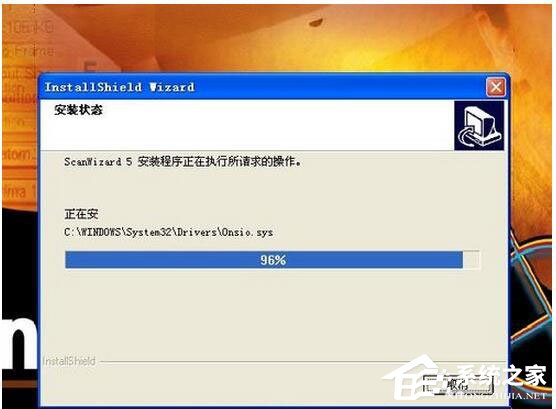
4、按照提示一步一步的安裝,安裝完成以后在開始——程序里面找到掃描儀探測器,如果這里沒有就到安裝程序的文件夾里面找到掃描儀探測器。
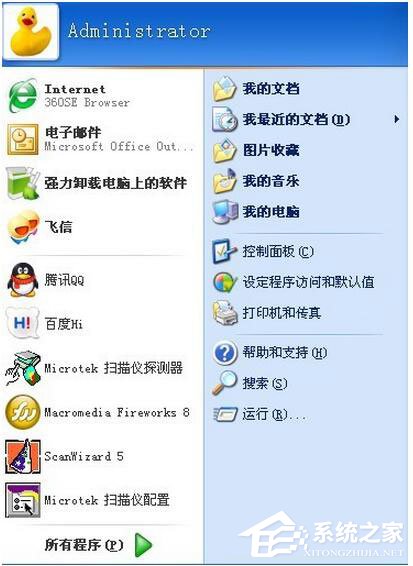
5、運(yùn)行掃描儀探測器,會(huì)彈出一個(gè)提示如何在電腦上搜索安裝掃描儀的界面。
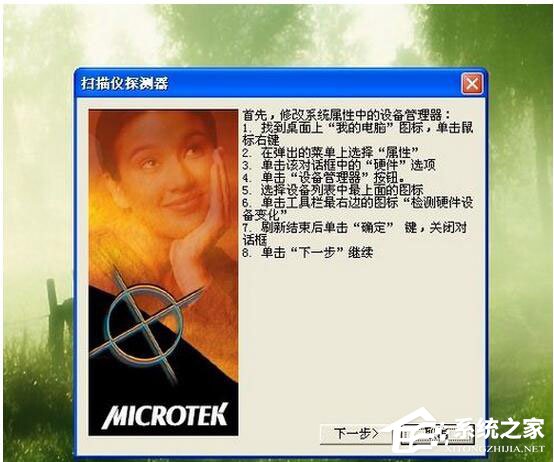
6、按照提示的操作,點(diǎn)擊下一步,一般就會(huì)找到掃描儀了。但是由于我前段時(shí)間重裝了系統(tǒng),掃描儀還是沒有找到,原因就是我們的掃描儀驅(qū)動(dòng)程序沒有更新。在設(shè)備管理器中會(huì)出現(xiàn)一個(gè)黃色的感嘆號(hào)的標(biāo)志,點(diǎn)擊這個(gè)設(shè)置,右鍵選擇屬性。
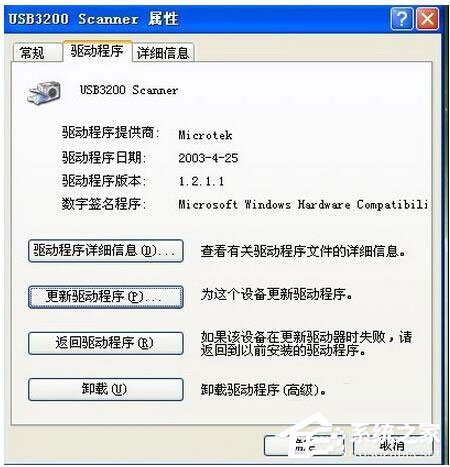
7、然后更新驅(qū)動(dòng)程序,系統(tǒng)會(huì)彈出一個(gè)硬件更新向?qū)У拇翱冢x擇第一個(gè)和第二個(gè)選項(xiàng)都可以,點(diǎn)擊下一步。
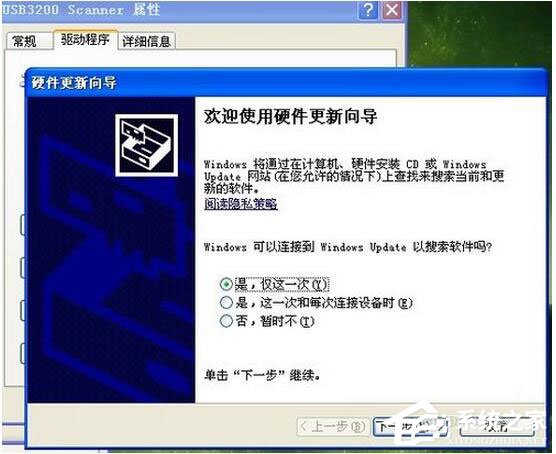
8、選擇自動(dòng)安裝軟件就可以了,一直點(diǎn)擊下一步,到最后點(diǎn)擊確定。

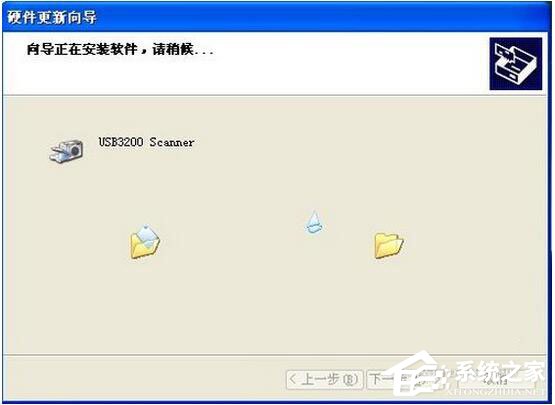
9、安裝完成后再重啟電腦,掃描儀就可以工作了。運(yùn)行掃描儀我們就可以工作啦!

注意事項(xiàng):
驅(qū)動(dòng)程序不要下載錯(cuò)了,一定要和自己掃描儀的型號(hào)一致。
WinXP掃描儀安裝步驟就講到這里了,方法很簡單,只是在安裝之前要先去下載相對(duì)應(yīng)的掃描儀驅(qū)動(dòng)程序,然后接下去的安裝步驟就跟平時(shí)安裝軟件一樣了。
相關(guān)文章:
1. Win10系統(tǒng)的Edge瀏覽器怎么進(jìn)行長截圖?2. Windows10怎么關(guān)閉應(yīng)用商店的免密碼支付?3. Win7虛擬內(nèi)存有什么用?4. WinXP系統(tǒng)LOL打字沒有候選框如何解決?5. Win11哪個(gè)版本最好 Win11系統(tǒng)最好的版本推薦6. CentOS7.0怎么設(shè)置屏幕分辨率?7. win XP系統(tǒng)的電腦無法連接蘋果手機(jī)怎么解決8. Win7電腦注冊(cè)表編輯器被管理員禁用怎么解決?9. Windows10正式版攝像頭不能用怎么辦?10. Win10專業(yè)版系統(tǒng)電腦找不到音頻設(shè)備怎么辦?

 網(wǎng)公網(wǎng)安備
網(wǎng)公網(wǎng)安備